Sie möchten mehr zur sicheren Freigabe in Microsoft 365 erfahren? Diese Ressourcen könnten interessant für Sie sein:
- E-Book: Externe Freigaben und Gastnutzerzugriff in Microsoft 365 und Teams
- Webinar: Wissen Sie wirklich, wer auf Ihre Daten zugreift?
- Blog-Beitrag: Sichere Zusammenarbeit: Challenges der Datenfreigabe
Microsoft 365 ist in vielerlei Hinsicht eine gigantische Welt der Zusammenarbeit, die mit der branchenweiten Verlagerung auf virtuelle und hybride Arbeit wichtiger denn je geworden ist. Man kann in Microsoft Teams chatten, in Yammer Ankündigungen machen und Diskussionen starten, E-Mails in Outlook versenden und einen eigenen Team-Hub in SharePoint anlegen. Neben dem Chatten, den Diskussionen und dem E-Mail-Austausch ist die gemeinsame Nutzung von Daten eine weitere wichtige Praxis der Zusammenarbeit in Microsoft 365. In diesem Beitrag gehen wir auf die verschiedenen neuen Funktionen und Verbesserungen ein und erläutern, wie sie die Freigabe von Daten vereinfachen können.
Freigaben in Microsoft 365 sind auf zwei Arten möglich: intern und extern. Nutzer können Dateien, Dokumente, Medien und andere Arten von Daten freigeben.
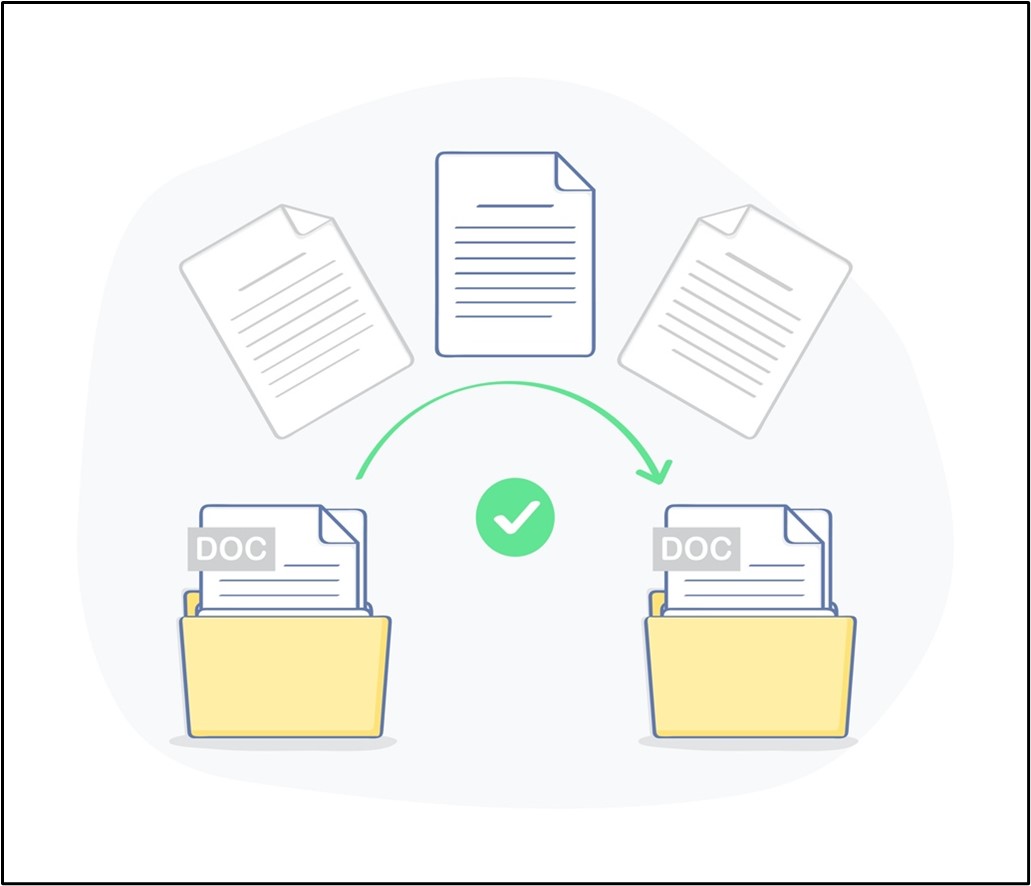
Obwohl die derzeitigen Einstellungen für die gemeinsame Nutzung bereits sehr gut sind, aktualisiert Microsoft diese Funktion ständig auf der Grundlage von Nutzer-Feedback und Vorschlägen. Das Ziel der Verbesserungen ist es, die spezifischen Bedürfnisse der Nutzer zu erfüllen, um die Zusammenarbeit in Unternehmen effizienter und einfacher zu gestalten.
Welche Bereiche wurden überarbeitet?
Durch Feedback, Forschung und Datenauswertung versucht Microsoft, die folgenden Kernbereiche zu überarbeiten, in denen die Freigabefunktionen aktualisiert oder verbessert werden müssen:
- Einfachere Änderung der Link-Berechtigungen für Anzeige, Kommentare und Bearbeitung
- Nahtlose externe Freigabe
- Schnelle Übersicht über den gewährten gemeinsamen Zugriff
Davon ausgehend veröffentlicht Microsoft anschließend inkrementelle Updates auf seiner Roadmap, damit die Anforderungen in jeder Release-Version erfüllt sind, und ermöglicht auf diese Weise eine umfassendere, effektivere Zusammenarbeit mithilfe von Freigaben. Hier sind einige der Updates, die entweder kürzlich veröffentlicht wurden oder im weiteren Jahresverlauf folgen werden.
1. Schnelle Berechtigungen
Zugriff auf eine Datei inner- oder außerhalb des Netzwerks zu gewähren sollte einfach sein. Bisher waren mehrere Klicks erforderlich, um Berechtigungen festzulegen. Mit diesem neuen Update wird die Freigabe einfacher. Wenn Sie auf das Freigabesymbol klicken, müssen Sie nicht länger die Link-Einstellungen aufrufen, um die richtige Berechtigungsstufe auszuwählen. Stattdessen wurde eine neue Funktion direkt neben dem Namen des Empfängers platziert. In der Dropdown-Liste können Sie entweder „Kann bearbeiten“ wählen, um vollen Zugriff zu gewähren, oder „Kann anzeigen“, um nur Lesezugriff zu gewähren. Die Funktion ist Stand heute bereits verfügbar.
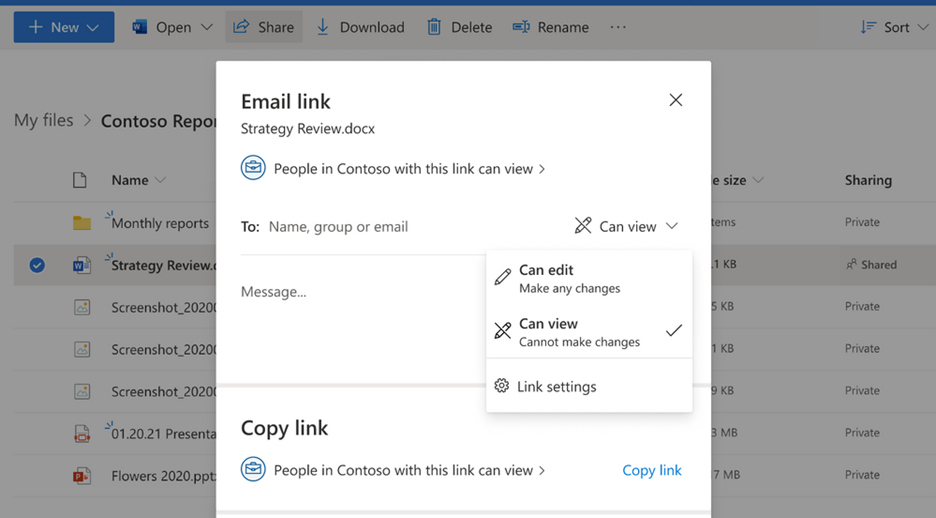
Screenshot von Microsoft.
2. Link-Einstellungen
Die Link-Einstellungen haben jetzt einen neuen Einstiegspunkt und sind leichter zu finden. Sie sind auch in einem Dropdown-Menü enthalten und können verwendet werden, um Link-Typen und Freigabeberechtigungen weiter anzupassen.
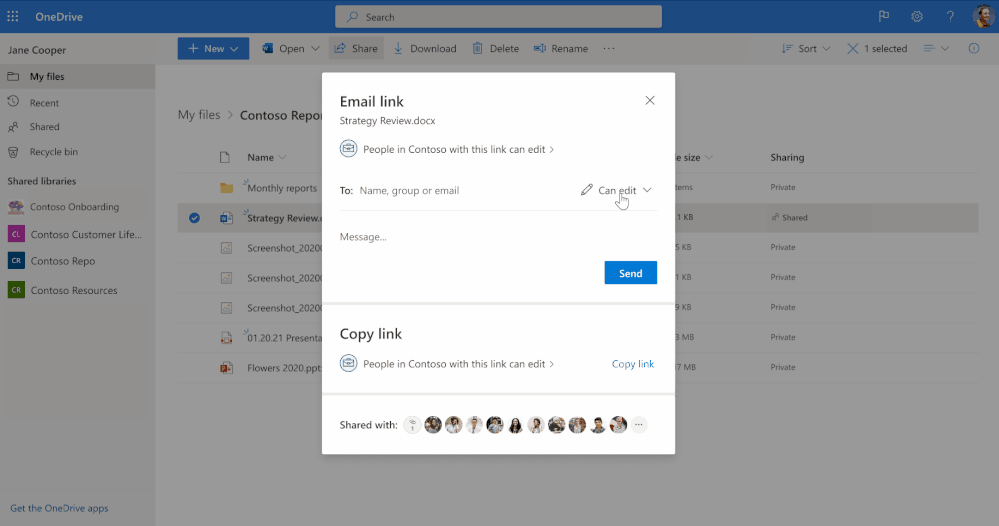
GIF von Microsoft.
3. Link kopieren
Auf der Seite mit den Link-Einstellungen erhalten Sie einen automatisch generierten Link, den Sie teilen können. Schwierig wird es, wenn Sie die Link-Berechtigungen ändern müssen. Anstatt die Nutzer einen neuen Link erstellen zu lassen (ein Prozess, der umständlich und nicht benutzerfreundlich ist), hat Microsoft den Arbeitsablauf umgestaltet.
Anstelle einer isolierten „Link kopieren“-Schaltfläche steht nun eine weitere Option zur Verfügung, mit der Sie die Berechtigungen festlegen können. Wenn Sie die Linkberechtigungen aktualisieren müssen, können Sie das direkt über den erstellten Link machen, statt einen neuen generieren zu müssen. Diese neue Funktion ist ab November 2021 verfügbar.
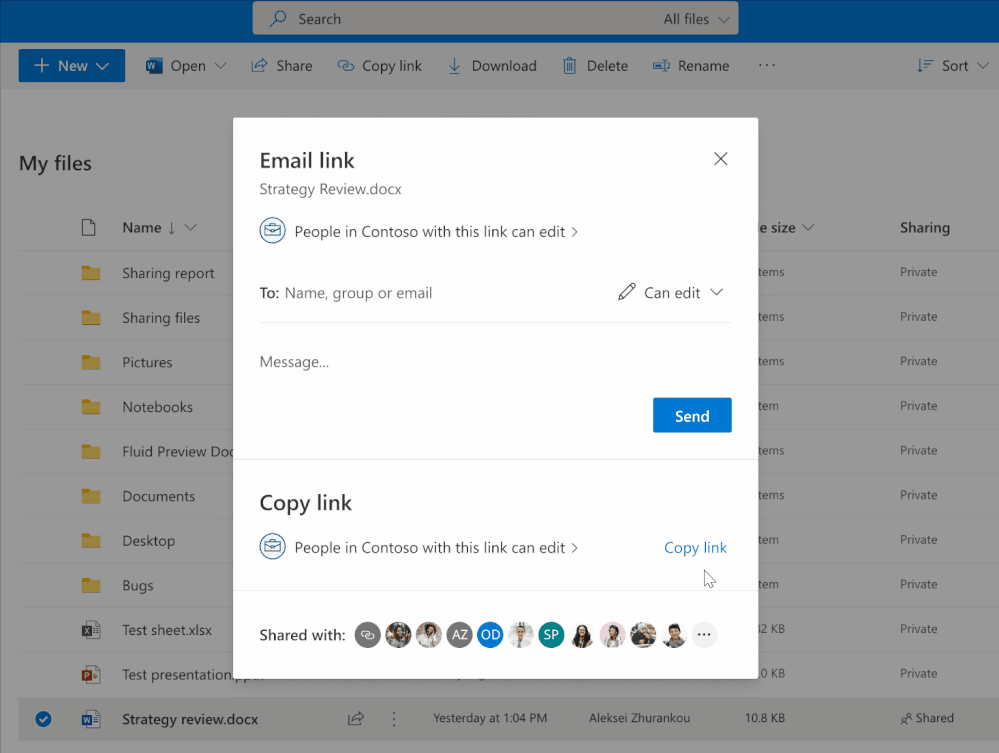
GIF von Microsoft.
4. Sehen, mit wem etwas geteilt wurde
Diese Funktion wurde neu eingeführt und ist bereits allgemein verfügbar. Im neuen Abschnitt „Freigegeben für“ können Sie anhand der Nutzersymbole auf einen Blick sehen, für welche Nutzer Ihre Dateien freigegeben wurden. Sie können nun schnell sehen, wer auf Ihre Datei zugegriffen hat, ohne eine andere Seite aufrufen zu müssen. Wenn der Abschnitt „Freigegeben für“ angeklickt wurde, werden Sie auf die Seite „Zugriff verwalten“ weitergeleitet.
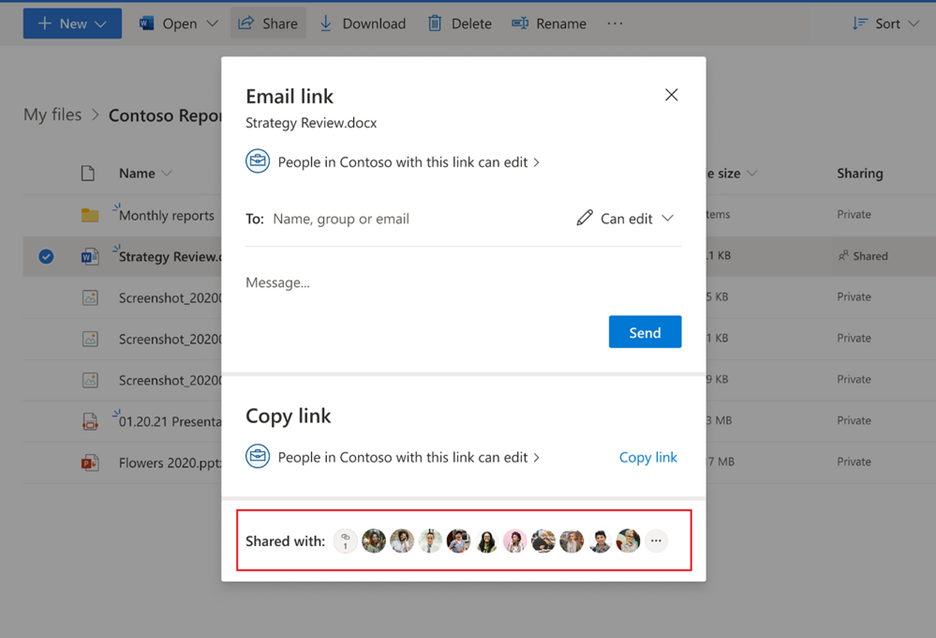
Screenshot von Microsoft.
5. Seite „Zugriff verwalten“
Wie bereits erwähnt, wird nach Auswahl der Liste der Personen mit Zugriffsrechten die Seite „Zugriff verwalten“ angezeigt. Hier sehen Sie weitere Optionen und Konfigurationen, die Sie in Bezug auf die Berechtigungen festlegen können, z. B:
- Personen– Eine Liste aller Nutzer, die Zugriff haben
- Gruppen– Eine Liste aller Gruppen, die Zugriff haben
- Links– Eine Aufstellung, wie Berechtigungen mit anderen Anwendungen wie Microsoft Teams, SharePoint und OneDrive geteilt wurden
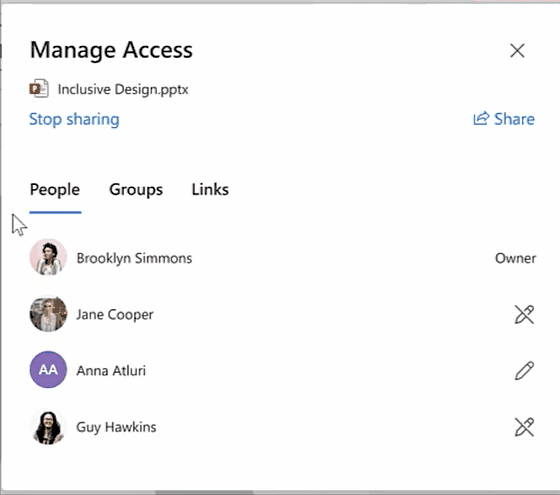
GIF von Microsoft.
Darüber hinaus können über die unten abgebildete Seite Einzelberechtigungen angezeigt und aktualisiert werden. Die Seite „Zugriff verwalten“ ist ab November 2021 verfügbar.
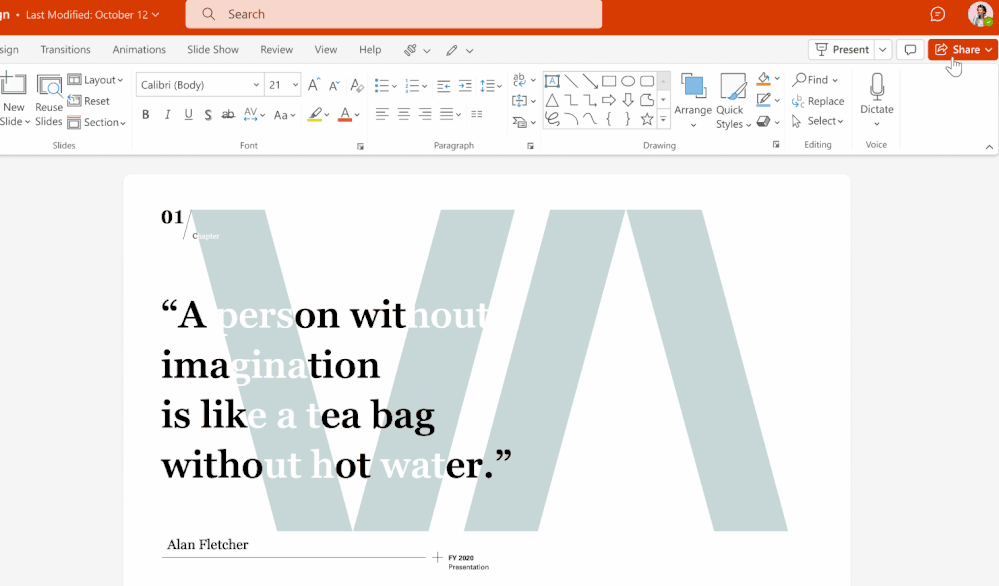
GIF von Microsoft.
6. Dropdown-Menü „Freigabe“
Zu guter Letzt gibt es noch das neue Freigabe-Menü. Derzeit erfolgt die Freigabe über eine Schaltfläche, die Sie zur Freigabeseite weiterleitet. Künftig wird eine Dropdown-Liste geöffnet, mit der Sie schnellen Zugriff auf Freigabeoptionen wie Link per E-Mail versenden, Link kopieren, Teams-Freigabe und die Seite „Zugriff verwalten“ haben. Dieses Update ist ab November 2021 verfügbar.

Screenshot von Microsoft.
Die Freigabe in Microsoft 365 sowie die gemeinsame Nutzung von Dateien und Dokumenten ist mit diesen Aktualisierungen leichter als je zuvor. Einige sind bereits verfügbar, andere werden gegen Jahresende eingeführt. Gemeinsam werden sie eine dynamischere, effizientere Zusammenarbeit durch Freigaben ermöglichen.
Anmerkung: Alle genannten Einführungsdaten wurden der offiziellen Roadmap von Microsoft entnommen.
Sie möchten immer über die neuesten Releases und Updates von Microsoft 365 auf dem Laufenden bleiben? Dann abonnieren Sie unseren Blog!

